本記事では、WEB会議やテレワークに最適な高性能Bluetoothヘッドセット「Plantronics Poly Voyager 5200」をレビューしています。購入してから6年以上経過し、2台目を購入するほど気に入っています。今も毎日の仕事で活躍してくれていて、僕にとって無くてならないビジネスガジェットの一つです。
会社の携帯がiPhoneになったのをきっかけに導入したBluetoothヘッドセット「Plantronics Poly Voyager 5200」。
6年間オフィスワークで使ってきましたが、イヤーピースのゴム部分が取れてしまったことをきっかけに、新旧モデルの比較も兼ねて2台目を購入。
交換用イヤーピースも900円位で売っているのでそれを買えばよかったのですが、6年前とブランド名も変わりましたし、充電コネクター部分の仕様が変わるなど少し変更点もあったので、本記事で比較していきます。

プラントロニクスは2019年のポリコム社買収を機に、プランド名を「Poly」に変更すると発表しました。そのため、現在の製品には新しいブランド名が入っています。初期モデルにはPlantronicsのロゴが入っていました。

- 強力なノイズ除去機能で相手にクリアな音声を届けられる
- 連続7時間もの通話が可能
- 充電ケースが別売り
Plantronics Poly Voyager 5200 を選んだ理由

「良いものを長く使いたかった。」これに尽きます。
色々調べて「Plantronics Poly Voyager 5200」に辿り着いたんですが、この製品はBluetoothヘッドセット界ではフラッグシップモデルであり、かなり高価なものです。
安いものだと2,000円〜3.000円程度で購入できる製品もありますが、当然性能がイマイチであってもすぐに壊れても文句は言えませんし、そもそも長く使えたとしても品質の悪い音声のまま大事な打ち合わせや商談を繰り返し相手に不快感を与え続けるって最悪ですよね…。
 はしかん
はしかん安物買いの銭失いにくわえ、機会まで失うのは最悪!
それで「Plantronics Poly Voyager 5200」を選んだわけですが、本当にこれを選んで良かったと思っています。
Amazonの購入履歴で見てみると、1台目の購入日が2017年6月5日でした。まる6年以上経っていますがイヤーピースが取れただけで、今でも壊れずに使い続けています。
1つの高性能商品を6年間使うのと、長期間使えたとしても低品質な音声で、あるいはすぐに壊れて何度も買い換えるのと、どちらが良いでしょう。
答えは明確ですよね。
Plantronics Poly Voyager 5200 の概要

スペック
| ブランド名 | Plantronics Poly |
| 製品名 | Voyager 5200 |
| 連続通話時間 | 最大約7時間 |
| 連続待受時間 | 最大約9日間 |
| 充電時間 | 約90分(フル充電) |
| 充電コネクター | Micro USB |
| ノイズキャンセル方式 | 4つのマイクによるアクティブデジタル信号処理(DSP)、内蔵アダプティブ20バンドイコライザー、音響エコーキャンセル、サイドトーン検出機能 |
| Bluetooth | バージョン:5.0(BLE対応) プロファイル:Phone Book Access Profile (PBAP)、Audio/Video Remote Control Profile (AVRCP)、Wideband Hands-Free Profile (HFP) 1.6、Headset Profile (HSP) 1.2 コーデック:MSBC、G.722、CVSD、SBC |
| マルチポイント接続 | 2台のデバイスに常時接続し、どちらからの着信にも応答可能 |
| NFCペアリング機能 | あり |
| ワイヤレス通信距離 | 最大30m |
| 撥水性能 | 耐汗性に優れたP2iナノコーティングで汗や湿気の侵入を防止 |
| アプリ | Plantronics Hub(Windows、Mac、iOS、Android) |
| 重さ | 約20g |
Plantronics Poly Voyager 5200 の外観と内容物

購入したものがこちらの2点。
「Plantronics Poly Voyager 5200」単体で使う場合の充電は、付属のMicro USBケーブルを本体に接続する必要があります。
別売りのバッテリー内蔵充電ケースを使えば、ケースに収めるだけで充電され、連続使用時間も伸びるため、より便利に使うことが可能になります。
フラッグシップモデルだけあってパッケージも凝った造りになっています。
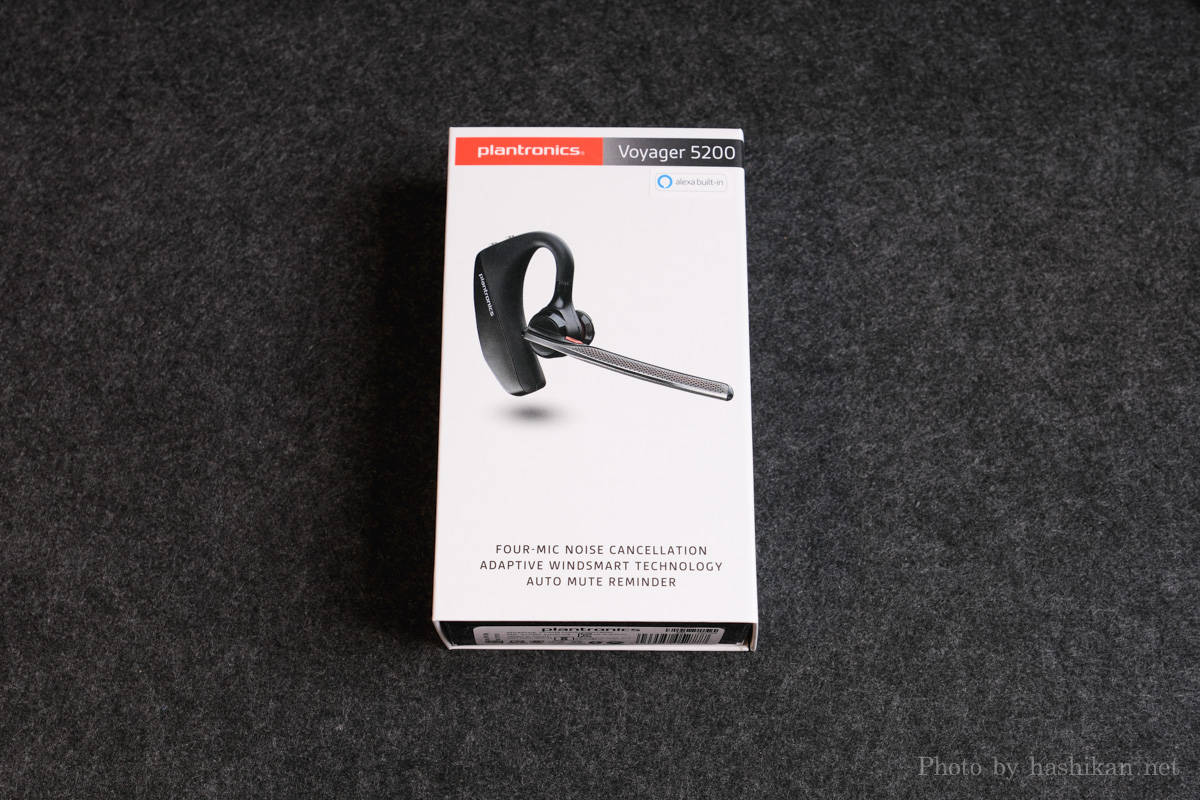
前を覆っているカバーはマグネット式で、開くとディスプレイされた本体が現れます。
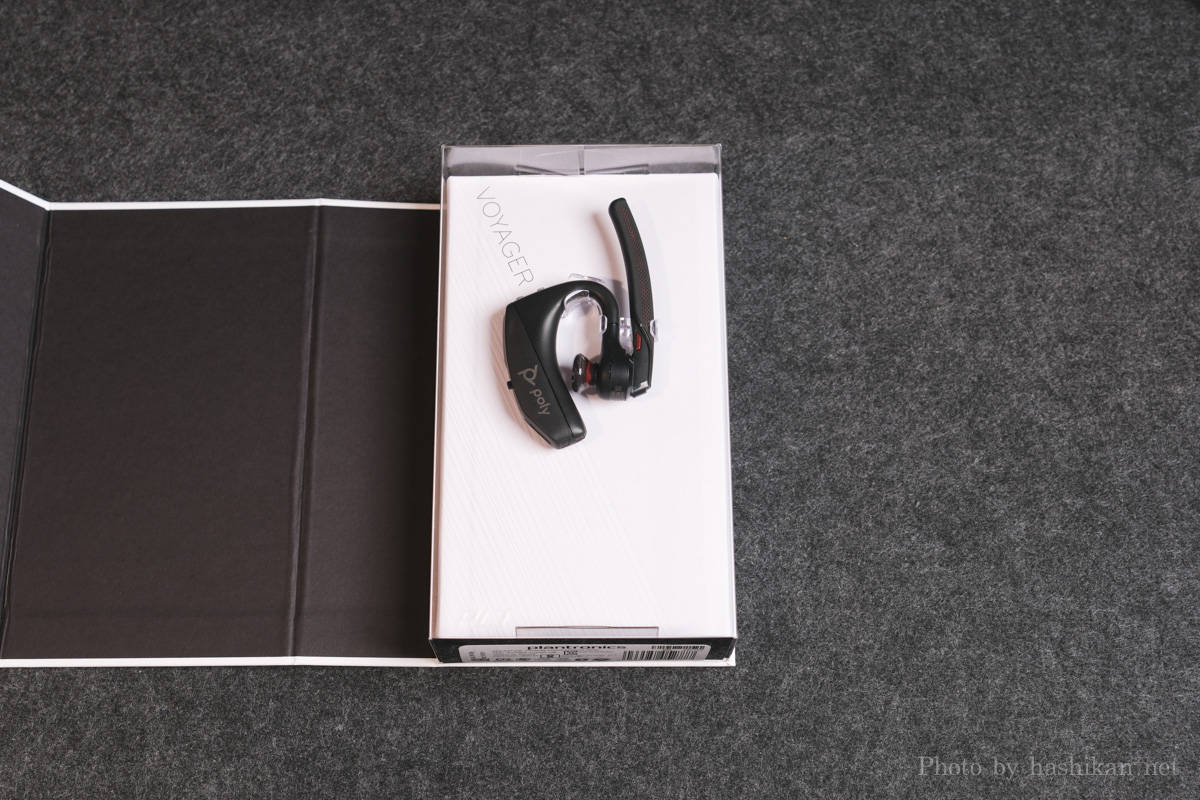
非常に高級感があります。

まず本体の内容物一式です。
- 本体
- 充電ケーブル
- サイズ別イヤーチップ
- クイックスタートガイド
- 注意書きの紙

続いて充電ケースの内容物。
それではヘッドセット本体を見ていきましょう。本体右側面には「Poly」の文字。

左側面にも同じく「Poly」のロゴ。

本体後ろ側には電源スイッチと充電用の接点部分があります。電源スイッチ上部にLEDインジケータがあります。

本体上部。音量調整ボタンがあります。

本体底面にはMicroUSBコネクタがあります。
充電ケースがなくても、ケーブルを直接接続して充電することが可能です。


本体とイヤホンの連結部分が左右に180度回転し、マイクアーム部分も左右に約260度回転するので、左右どちらの耳にも装着可能です。
回転させる際はとてもスムーズに回転し、かつ少し重みがあるので、グラつきもなくとても精度の高い造りを感じさせます。

このマイクアームの造りもカッコいいですね。側面のメッキ部分は高級感を醸し出しています。

マイクのメッシュ部分奥からは赤いフェルト層が見えており、手の込んだ設計となっています。この辺りの構造もノイズ低減に大きく貢献していそうです。

マイクアーム部分にボタンが2つあります。エッジ部分にある黒いボタンと側面にある赤いボタンです。ミュートしたりパーソナルアシスタントを呼び出す時に使用します。
| エッジボタン(黒) | 着信応答、ペアリング(長押し) |
| ミュートボタン(赤) | 押すごとにミュートのON/OFF、パーソナルアシスタントの呼び出し |

耳に装着すると見た目はこのようになります。マイクブームが比較的長く口元に近いため、とても良く声を拾ってくれます。

このモデルは、スマホに「Plantronics Hub」という管理アプリを入れてリンクさせることで、各種設定やファームウェアのバージョンアップ、言語データの入れ替えなどを行うことができます。
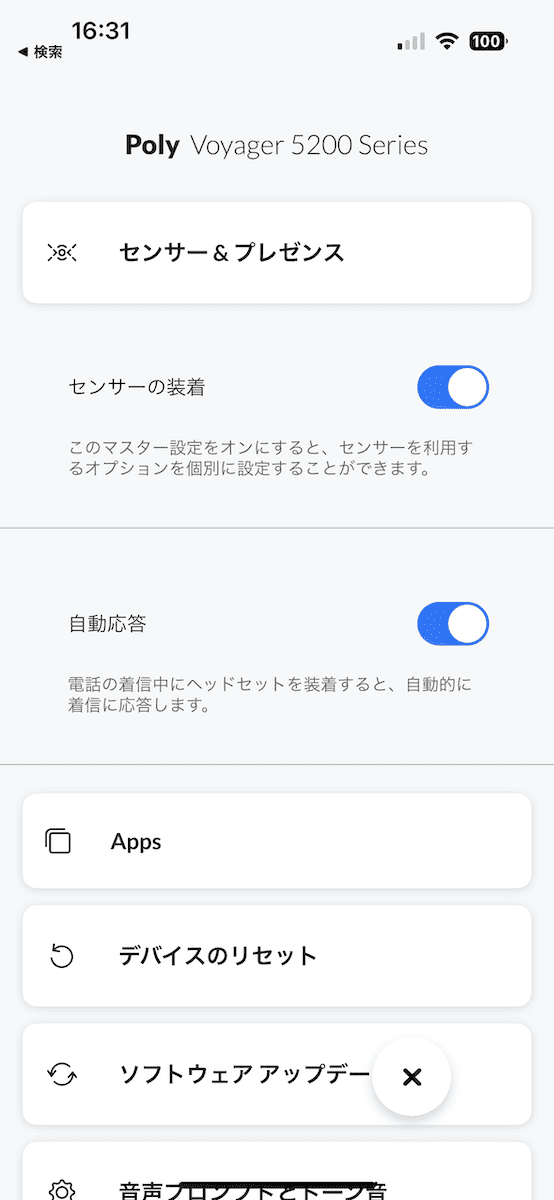
充電ケース

- 充電ケース
- 充電ケーブル
- 説明書
ヘッドセット本体を優しく保護してくれると同時に充電ケースからヘッドセット本体に充電可能です。

充電毛ケースにはこのように本体側の接点に合うように充電用の電極が搭載されています。

右側の窪み部分に、ヘッドセット本体を立てて置くことも可能で、この状態でも充電されます。

充電ケースのインジケータは青に光ります。

新旧モデルの違い
新旧モデルの違いですが、筆者が感じた違いは以下の4点です。
- 充電端子にカバーが付いた
- 軽量化された
- マグネットがなくなった
- ロゴがpolyに変更された
外観はほぼ同じなのですが、明確に改良された箇所がこの充電端子部分にカバーが付いた点です。
これにより、雨や粉塵から端子部分を保護できるようになりました。

続いて重さ。約1.6g軽くなりました。
旧モデルが20.48g、現行モデルが18.87gと手で持って明確にわかるくらい軽くなっています。


これにより、耳への負担が減り、より装着感が向上しました。
ただ、軽くなった分、旧モデルにあったマグネットがなくなっており、充電ケースへの吸着力がなくなっています。
専用の充電ケースに収納したときや、充電ケースに立てて置く場合、旧モデルの場合は本体にマグネットが内蔵されていたため、ケースに吸い付くような形でしっかりと充電用接点に吸着してくれていました。

しかし現行モデルだとマグネットによる吸着が省かれており、特に立てて置く場合はしっかりと接点が充電端子と接続できているかを確認する必要があります。
外観については、基本的な形状はほぼ同じなのですが、プリントされたロゴがpolyに変更されました。

個人的にはplantronicsの方が好みではありますが、このあたりは個人の好き嫌いがあるのでなんとも言えない部分ではあります。

背面には旧モデルだとPLTと書かれていますが、現行型は両面共にpolyで統一されています。

新旧モデルの違いは上記の4点で、それ以外の仕様は全く同じです。
音質テスト
静かな場所での音声サンプル
普通に静かな場所で収録した音声です。小声で話しても4つのマイクでしっかりと音声を拾ってくれます。
 はしかん
はしかん声がしっかり聞き取れてGood!
雑音が多い場所での音声サンプル
「Plantronics Poly Voyager 5200」のすごいところの一つが超強力なノイズキャンセル機能です。
2つのシチュエーションで、iPhoneを使った場合と「Plantronics Poly Voyager 5200」を使った場合の2パターンを録音し、相手への聞こえ方の違いを比較してみました。
カフェの雑音環境
iPhone本体マイクで録音
Voyager 5200で録音
 はしかん
はしかん何この差は!?
全く同じ環境で録音していますが、びっくりするくらい違います!
iPhoneの音声だと相手に「あ、この人は今外出先にいるんだな」というのが伝わってしまいますが、「Plantronics Poly Voyager 5200」だとまさかカフェの雑音の中で話しているとは思わないでしょう。
強風が吹く環境
iPhone本体マイクで録音
Voyager 5200で録音
これも全く同じ環境で録音しました。扇風機を最強にして強風の前収録していますが、本当に驚きの結果です。
 はしかん
はしかんこのノイズキャンセル機能はこの製品じゃないと味わえないです
6年間使って感じたメリット
ノイズキャンセル機能が最強!
先程の音声サンプルでもわかると思いますが、ノイズキャンセル機能が秀逸です。
買った直後にノイズキャンセル機能をテストした時の様子ですが、ヘッドセットを付けた息子氏に「強」にセットしたサーキュレーターの前でしゃべってもらった結果・・・。

え!?・・・。
風切り音がしない・・・。
ほぼ無音に近いです・・。
少しサワサワ~と聞こえますが、こんなに髪の毛が逆立つほどの風が吹いている状態とは思えない静けさです。
試しに同じ条件で、iPhone本体で普通に電話してもらったところ、「ゴゴゴゴゴ!」とものすごい雑音!
 はしかん
はしかん正直これにはかなり驚きました!
装着センサーだけで応答できる
このモデルはヘッドセットが耳に装着されているかを認識するセンサーが付いています。
これにより、ヘッドセットを装着すると、
- 着信に応答する
- 通話をヘッドセットに切り替える
- 音楽再生を再開する
といった操作が可能だったり、逆に取り外すと
- 通話を電話に切り替える
- 音楽再生を一時停止する
といった操作が可能です。
オフィスで使用する場合、普段は充電ケースに立てておいて、着信したらヘッドセットを装着するだけで電話に応答できます。
また、最初に電話で応答したときでも、ヘッドセット装着するだけで自動的にヘッドセットに切り替わります。
 はしかん
はしかんいちいち着信ボタン押さなくてよいので、かなり便利です。
2つのデバイスにマルチポイント接続可能
同時に2台のデバイスと接続できるので、スマホとPCを同時に接続しておいて、「電話もWEB会議も同時に待ち受け」といった使い方が可能です。
私がよくやるのは、「プライベートスマホ」と「会社スマホ」を同時接続しておいて、「プライベートスマホ」で音楽を流しながら仕事をする。という使い方です(笑)
この状態で「会社スマホ」に着信があった場合、「プライベートスマホ」から「会社スマホ」に自動的に切り替わり、着信応答可能です。
 はしかん
はしかん傍から見るとまさか音楽を聴いているなんで思わないでしょう(笑)
音声アナウンスで状態が把握しやすい
電源投入時に
「電源オン 連続通話時間 6時間 携帯電話 1 が 接続されました。」
といったアナウンスが流れます。
携帯2台目を接続すると
「携帯電話 2 が 接続されました。」
と流れます。
PCの場合は
「PC が 接続されました。」
と流れます。
 はしかん
はしかん接続状態がわかりやすくて最高!
音声コントロールはいざという時に便利
着信中に両手が塞がっていた場合等、手が使えない場合に音声で着信応答することができます。
着信時、音声アナウンスをONにしておくと
「着信中 着信応答 または 着信拒否」
とアナウンスが流れますので、この時に
「着信応答」または「応答」
と答えると、電話に出ることができます。
私の場合滅多に使用する機会がなく、今のところ両手で荷物を抱えていた場合の2回ぐらいしか機会がなかったのですが、この機能はトラック運転手や運送業の方などはかなり便利なのではないでしょうか。
ちなみに言語を英語にしておくと「ェアンセァー」(answer)と英語っぽく発音すると応答でき、「イグノォアェー」(ignore)と言うと着信拒否できますので、ちょっとカッコつけたいときにいいかもしれません(笑)
それでは続いて悪かった点にいきます。
6年間使ってみて感じたデメリット
購入直後は長時間装着していると耳が痛くなってくる
装着すると地肌に直接触れる部分が3つあります。
- 耳の上部
- 耳の裏側
- 耳の中
当然個人差によって異なると思いますが、私の場合「耳の上部」と「耳の裏側」は全く痛くならないのですが、「耳の中」が装着後2時間くらいで痛くなってきます。
「耳の中」については、付属のサイズ別イヤーパッドを変更することで調整可能ですが、私の場合しっかりと耳に固定したかったので少し大きめの物に交換しているせいもあるかもしれません。
しかしこれが気になっていたのは購入当初のみで、6年経過したいまでは体の一部と化しています(笑)
それに左右どちらでも使用可能なので、気になりだしたら左右を入れ替えることで解決できます。
気になった点としては1つのみですが、正直これを「気になった点」として挙げるべきか悩むほど良かった点が勝っており、少々値段は張りますが、かなり満足度の高い買い物でした。
まとめ 良いものを長く使いたい方に超おすすめのBluetoothヘッドセット

もし友人から「おすすめのBluetoothヘッドセットは何?」と聞かれたら、長く使うつもりなら「Plantronics Poly Voyager 5200」一択だ!と間違いなく力説するでしょう。
少々値は張りますが、「高性能を日常使用する」という気持ちよさはこのモデルでないと味わえないと思います。
一度この便利さを味わってしまうと、他のヘッドセットには戻れなくなってしまいます。

 はしかん
はしかん私も既にこのヘッドセットじゃないとダメな体になってしまいましたが、全く後悔はしていません!
以上、はしかん(@hashikan3)がお伝えしました。





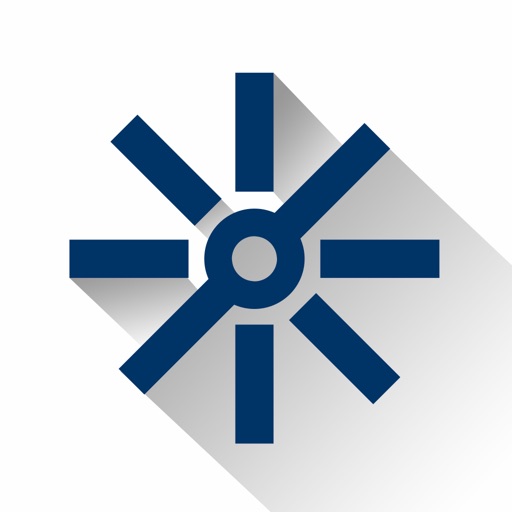


コメント
コメント一覧 (4件)
左右入れ替えて装着できるんですね。
風切り音以外騒音(テレビや洗濯機など)でもノイズキャンセリングの効果があるのか気になりました。
シノブさんはじめまして!
コメント頂きありがとうございます!
はい。左右入れ替えて装着することができます。
風切り音以外のノイズキャンセル性能ですが、ちょっと実験してみました。

うちのテレビ(Sony ブラビア)の音量を18(普通にリビングでテレビが視聴できるくらいの音量)にセットしてテレビのすぐ側に置いてみて相手にどんな感じに聞こえるか試してみました。
テレビから普通に人がしゃべる音声は流れているのですが、通話相手側のスマホでは、ほぼ無音と言って良い状況で、テレビのこんな近くに置いてある状況だなんてことは全く想像がつかないと思います。
どういった仕組みなのかはわからないのですが、ノイズキャンセル機能が異常なレベルです笑
もちろん息子氏に喋ってもらった声はちゃんと拾って、「生身の人間の声」だけを拾ってくれる感じなんですよね・・。
時々「おすすめのヘッドセットない?」と知人に聞かれるんですが、スマホでの通話中にこのVoyager5200に切り替えて通話してみてあげると、ほぼ全員が驚きますw
もう買ってから3年くらいは経ってると思いますが、いまだにこれ以上の片耳ヘッドセットには出会えてないです。
参考になれば嬉しいです。
僕も5年以上使っていて、
ほかも色々試してますが
何だかんだこれが一番良いです。
通話、ボイシー、オーディブル等音系は
全部これで聞いてます。
集中して娯楽に興じる時間はもう無いので
これを使って片耳視聴が丁度いいです。
流石にバッテリがヘタってきています。
機能UpとかいらないからUSB-Cへの
切替だけまってる感じです。
機能的には既に完成形だと思ってます。
デメリットとまでは感じてませんが
耳の形状が悪いのか使用時に
着脱感知センサーが作動しちゃうので
設定でセンサーキャンセルしてるので
着脱センサー目当ての方は僕みたいな
不具合もあるって知っといて欲しいかな。
ワタナベさん、コメントありがとうございます。
僕も完全同意です。
着脱センサーは僕もいつだったか忘れましたがOFFにしてそのまま使ってます。
たまに誤作動するのは僕の耳の形状が悪いのか?と思ってましたが、感想含めここまで全く同じ状況の方がいらっしゃって、驚いてます笑
僕もそろそろ2台目買おうか迷ってますが、Type-C対応してほしいですよね!